在如今这个数字化时代,备份是一个非常重要的话题。Steam作为一款游戏平台,已经成为了众多玩家放松娱乐的主要途径之一。然而很多玩家对于他们的游戏进度和保存数据的安全性并不够重视。在这个情况下,Rime的Steam备份是成为了一项非常重要而可靠的选择。备份可以保证你不会因为一些意外的情况而失去所有的游戏数据,而且它也为你提供了便利,让你可以在任何时候移动你的游戏进度到新的电脑或者重新开始一个新的游戏。备份是一项非常简单而又实用的保险措施,而Rime的Steam备份则是其中的一个不错的选择。
1.为什么选择RIME市面上具有众多的输入法,无论搜狗还是QQ输入法基本都大同小异,但RIME是众多输入法中一个特殊的存在。
之所以特殊,原因在于,绝大部份输入法工具,长什么样、能实现什么功能,出厂即定型,唯有一些自定义选项,也是出厂即以划定的框框。然而RIME则不同,它是一款本地输入法(没有云端),可以高度自定义,实现众多功能,包括候选框的大小与皮肤,词库与短语等,通过修改本地配置文件,并最终把它打磨成一款完全符合你输入习惯的输入法。
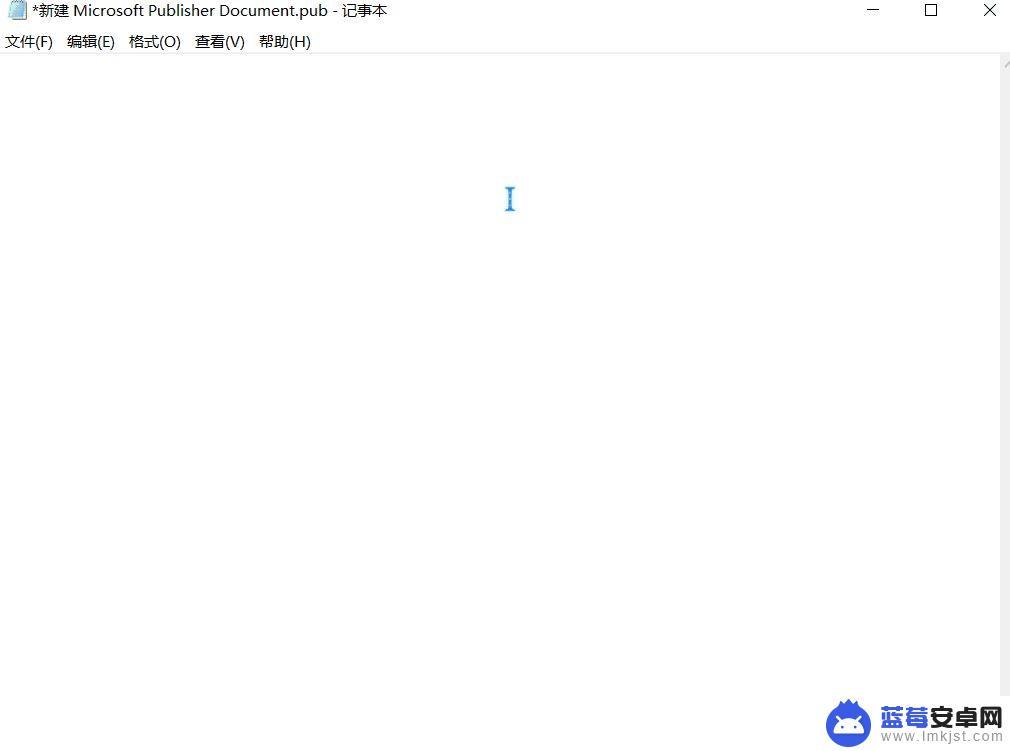
获取时间:

获取日期:
但是,RIME输入法也有一定的门槛,也正是因为这个优点即是它的缺点——高度定制化带来的困难,劝退了一大批人。
因此,本文希通过一些有逻辑顺序、 相对简单的配置方法,帮助有定制化输入法需求的人快速入门,最终雕琢成为你想要的样子。
2.RIME安装资源
RIME官网
RIME安装包下载
输入方案下载
Rime 输入法,在不同的系统平台,有不同的名字:平台不同,名称不同,安装方式、定制方式也有各个平台相相应的特性,但使用体验一致。
在官网下载Windows软件安装包,跟随安装向导完成安装。安装过程中有一点需要注意,在用户资料夹页面,默认位置在windows的个人文件夹~\AppData\Roaming\Rime,也可以选择我来指定位置,在下方空白框内填入你指定的文件夹的绝对路径,用户资料夹用来存放自定义配置文件。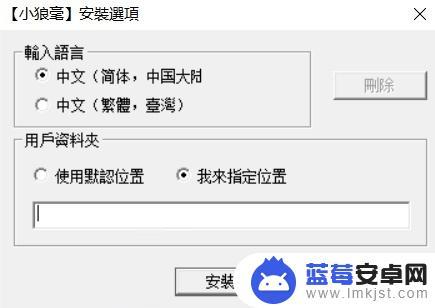 rime输入法安装完成后,默认是这样的
rime输入法安装完成后,默认是这样的显然,这样够美观,而且字体是繁体的,后面内容会详细讲解美化。
右击rime图标点击输入法设定,可以选择自己喜欢的默认输入法方案与默认皮肤。选择自己常用的输入法方案
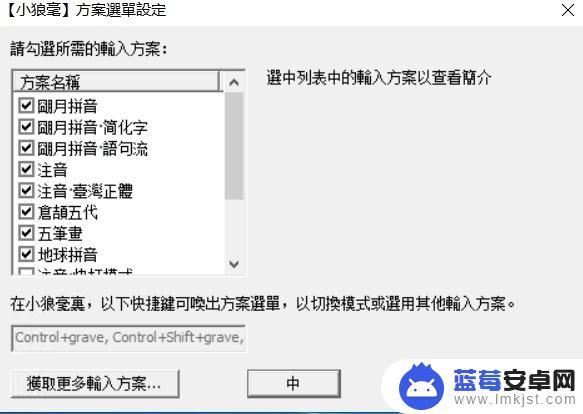
选择喜欢的皮肤
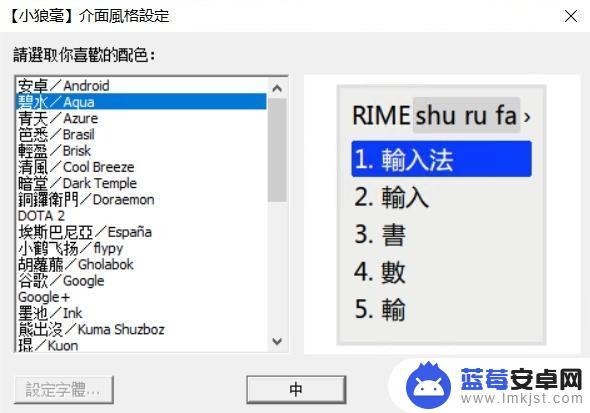 到此,rime输入法基本可以使用了,当然,我们并不会满足于此,这款输入法的配置才是关键。下面将详细介绍这款输入法的定制。3.RIME配置文件
到此,rime输入法基本可以使用了,当然,我们并不会满足于此,这款输入法的配置才是关键。下面将详细介绍这款输入法的定制。3.RIME配置文件下面对Rime输入法的基本知识做简要介绍:
用户配置文件夹位置 用户配置文件夹存放Rime输入法所有配置文件。该文件夹的位置你可以通过右击桌面rime图标,点击用户文件夹打开。刚安装完成时,文件夹内容如下:

注意:build文件夹内的内容不要修改,其他文件是配置文件。
重新部署 重新部署是我们必须要知道的功能,每当我们修改了配置文件。相应的功能并不会立刻实现,而是需要我们重新部署之后,才会实现功能,你可以把重新部署理解为刷新,重新部署的方法如下: Rime 用户数据文件格式 我们在配置我们自己的数据时,不能直接修改该软件中默认生成的重要配置文件,因为软件升级时,会升级各种设定档、预设输入方案。如果我们将自己的一些设置加入到这些文档,在更新时这些文档会被覆写为更高版本,导致数据的丢失。 因此,为了保障数据不丢失,在修改配置文件时,创建一个文件名的主体部份与要定制的文件相同、次级扩展名为 .custom 的定制文档: 示例: 若要修改配置文件default.yaml 则新建defarlt.custom.yaml进行配置 当你在*.custom.yaml文件中作出了修改,点击重新部署后,该文件的设置将会和补丁一样修改*.yaml文件。 Rime用户数据文件分布及作用 〔全局设定〕 default.yaml 〔发行版设定〕 weasel.yaml 〔预设输入方案副本〕 <方案标识>.schema.yaml ※〔安装信息〕 installation.yaml ※〔用户状态信息〕 user.yaml编译输入方案所产生的二进制文件:
〔Rime 棱镜〕 <方案标识>.prism.bin 〔Rime 固态词典〕 <词典名>.table.bin 〔Rime 反查词典〕 <词典名>.reverse.bin记录用户写作习惯的文件:
※〔用户词典〕 <词典名>.userdb.kct ※〔用户词典快照〕 <词典名>.userdb.txt、<词典名>.userdb.kct.snapshot 见于同步文件夾以及用户自己设定的:
※〔用户对全局设定的定制信息〕 default.custom.yaml ※〔用户对预设输入方案的定制信息〕 <方案标识>.custom.yaml ※〔用户自制输入方案〕及配套的词典源文件注:以上标有「※ 号」和「粗体」的文件,包含用户资料,您在清理文件时要注意备份!
4.更多输入方案安装 点击网址输入方案下载下载自己需要的输入法方案; 输入方案介绍 ①全拼 ②双拼:声母一个键,韵母一个键,可提升打字效率,需要记忆韵母键的位置,双拼输入的方案不止一种,本人使用小鹤双拼。 ③地球拼音输入方案:可以方便的输入地球拼音,即带音调的拼音,示例如下:
RIme输入法地球拼音方案地址 ④五笔:根据笔画输入字,需要记忆字根,网上教程众多。 ⑤仓颉:与五笔有点类似,都是根据笔画,但是仓颉更多用于繁体字的输入。
示例:安装双拼 下载 rime-double-pinyin,将该文件夹下相应双拼的yaml结尾的文件拷贝到用户资料夹,并点击图标,打开输入法设定,开启双拼。5.外观设定用户外观设定需修改weasel.yaml文件,前文已经说道不能直接修改weasel.yaml,需要新建weasel.custom.yaml。
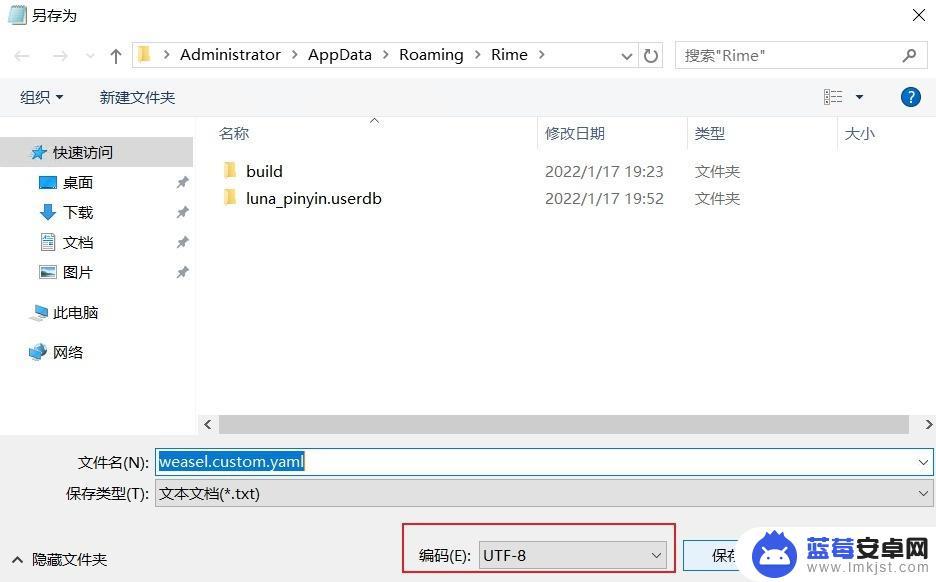
新建后,添加内容,本人配置文件内容如下,相应功能见注释:
patch:
app_options/cmd.exe: #特定程序使用指定输入法(英文)
ascii_mode: true #应用名称在进程查看
app_options/photoshop.exe:
ascii_mode: true
#方案一
"preset_color_schemes/xiluo":
name: xiluo
author: "Jankin <jhtt@gmail.com>"
back_color: 0xFFFFFF # 底色
border_color: 0xE2E2E2 # 边框颜色,与底色相同则为无边框的效果
text_color: 0x424242 # 内选区域文字颜色0x424242 0xFFFFFF
hilited_text_color: 0x000000 # 内选区域字母颜色
hilited_back_color: 0xFFFFFF # 内选区域字母底色
hilited_candidate_back_color: 0xf9cb8b #激活候选项的文字底色
# 0xe7a23f 0xFFD6AC 0xffcf9a 0xd77800 0xb76a00 0xdaa45a 0xCE7539
# 0xdaa45a 0xED9564 0xFFF0E4 0xffcc33 0xb76a00 0xe89f00 0xED9564
hilited_candidate_text_color: 0x000000 #激活候选项的文字颜色0xFFFFFF
candidate_text_color: 0x000000 # 其他候选项文字颜色
comment_text_color: 0xbdaead #拼音等提示文字颜色e4dfd7 999999 0xb7a091
label_color: 0xcac9c8 #序号颜色dad4cb 0xcac9c8
"style/color_scheme": xiluo #配色方案
"style/font_face": "汉仪正圆-55W" #字体
"style/font_point": 14 #字体大小
"style/label_font_face": "Fira Code"
"style/label_font_point": 28
"style/inline_preedit": true # 嵌入式候选窗单行显示
"style/horizontal": true #候选横排
"style/display_tray_icon" : true #显示托盘图标,建议false,否则出现两个图标
"style/layout/border": 0
"style/layout/border_width": 0
"style/layout/candidate_spacing": 28 # 候选字间隔
"style/layout/hilite_padding": 11 #候选字背景色色块高度 若想候选字背景色块无边界填充候选框,仅需其高度和候选字上下边距一致即可
"style/layout/hilite_spacing": 3 # 序号和候选字之间的间隔
"style/layout/margin_x": 10 #候选字左右边距
"style/layout/margin_y": 10 #候选字上下边距
"style/layout/round_corner": 25 #候选字背景色块圆角幅度
"style/layout/spacing": 10
# 方案二
"preset_color_schemes/Wii2":
author: PYatoo
back_color: 0xefefef
border_color: 0xefefef
candidate_text_color: 0x575759
comment_text_color: 0xcac9c8
hilited_back_color: 0xefefef
hilited_candidate_back_color: 0xED9564
hilited_candidate_text_color: 0xffffff
hilited_comment_text_color: 0xffffff
hilited_text_color: 0xED9564
label_color: 0xcac9c8
name: Wii2
text_color: 0x575759
"style/color_scheme": Wii2
"style/display_tray_icon": true
"style/font_face": "微软雅黑"
"style/font_point": 12
"style/horizontal": false
"style/inline_preedit": false
"style/layout/border": 0
"style/layout/border_width": 0
"style/layout/candidate_spacing": 12
"style/layout/hilite_padding": 8
"style/layout/hilite_spacing": 3
"style/layout/margin_x": 8
"style/layout/margin_y": 8
"style/layout/round_corner": 7
"style/layout/spacing": 10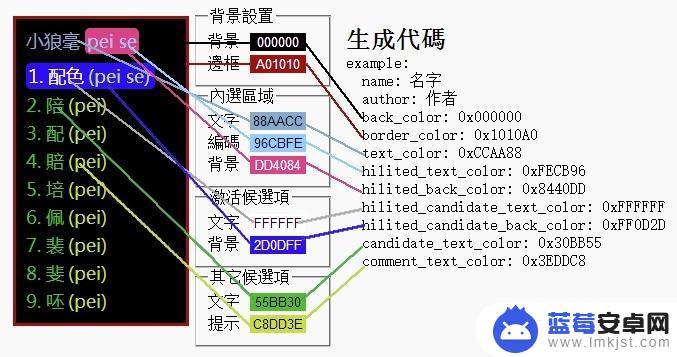
配置最终效果如下:
 6.用户全局设定
6.用户全局设定同样的,在用户文件夹新建default.custom.yaml文件,填写下方如下,文件内容如下,相应功能见注释:
customization:
distribution_code_name: Weasel
distribution_version: 0.14.3
generator: "Rime::SwitcherSettings"
modified_time: "1月20日 14:52:14 2022"
patch:
#左Shift键输入字符直接切换为英文上屏,输入状态变为英文。
ascii_composer/good_old_caps_lock: true
ascii_composer/switch_key:
Caps_Lock: noop #noop是在告诉Caps_Lock键失效
Shift_L: commit_code
Shift_R: inline_ascii
Control_L: clear #输入一段字符后按此键,字符被清除,同时RIME输入状态切换为英文输入。
Control_R: commit_text #按此键,文字上屏,同时RIME切换为英文输入
"key_binder/bindings": #使用[]对候选字翻页
- {accept: bracketleft, send: Page_Up, when: paging}
- {accept: bracketright, send: Page_Down, when: has_menu}
"menu/page_size": 9 #候选字个数
"switcher/hotkeys": #将F4热键更改为ctrl+~
- "Control+grave"
schema_list:
- {schema: luna_pinyin_simp}
- {schema: easy_en}
- {schema: double_pinyin_flypy}
"translator/enable_user_dict": true
"translator/enable_encoder": true #是否开启自动造词〔仅table_translator有效〕
"translator/encode_commit_history": true #是否对已上屛词自动成词〔仅table_translator效〕
"translator/enable_sentence": true #是否开启自动造句7.用户输入方案设定# Rime schema
# encoding: utf-8
patch:
#此代码是设置扩充词库为 xiluo shuangpin.dict.yaml,后面词库还会介绍
'translator/dictionary': xiluo shuangpin
translator/initial_quality: 1 # 主翻译器的优先级设为1
translator/enable_completion: true # 开启逐鍵提示
translator/preedit_format: {} # 输入双拼码的时候不转化为全拼码
# 开启自动造词相关设置
translator/enable_sentence: true # 关闭句子输入
translator/enable_user_dict: true # 是否开启用户词典(记录词频,用户词)
translator/enable_encoder: true # 自动造词
translator/encode_commit_history: true # 是否对已上屏的词自动造词
translator:
dictionary: wubi86.extended #字典文件
user_dict: wb86 #在本地生成的用户词典名称
db_class: tabledb #用户词典格式,tabledb(文本) 或 userdb (二进制)
initial_quality: 0.5 #该翻译器出字优先级别
enable_completion: true #编码逐渐提示开关;编码提示
enable_charset_filter: true #字符集过滤,低重形码用不着
enable_sentence: false #是否整句连打,是否自动造句,否则为四码自动上屏
enable_encoder: true #是否自动造词
encode_commit_history: true #对已上屏的内容整合成词条,看需求
max_phrase_length: 10 #自动造词的最长字数
enable_user_dict: true #是否开启用户词典,以记录动态字频和用户词词频
disable_user_dict_for_patterns:
# - "^z.*$" #这是原始默认设置
- "^[a-y]{1,3}$" #三码及以下不使用自动调频、不自动造词
comment_format:
- xform/^~//
- xform/^([a-zA-Z]{4,})/✽/
#颜文字github,下文还有介绍
switches/@next:
name: emoji_suggestion
reset: 1
states: [ " ️️\uFE0E", " ️️\uFE0F" ]
'engine/filters/@before 0':
simplifier@emoji_suggestion
emoji_suggestion:
opencc_config: emoji.json
option_name: emoji_suggestion
tips: all
#实现英文输入,既中文混输,下文词库扩充还有介绍
# 加载 easy_en 依赖
"schema/dependencies/@next": easy_en
# 载入翻译英文的码表翻译器,取名为 english
"engine/translators/@next": table_translator@english
# english 翻译器的设定项
english:
dictionary: easy_en
spelling_hints: 9
enable_completion: true
enable_sentence: false
initial_quality: -1
#自定义短语文件,用户文件夹下新建custom_phrase.txt文件,下文还有介绍
custom_phrase:
dictionary: ""
user_dict: custom_phrase
db_class: stabledb
enable_completion: true
enable_sentence: true
initial_quality: 1
# 符号快速上屏,可以根据自己的需要设置,最全面的符号内容可以参考symbal.yaml文件
punctuator:
import_preset: symbols
half_shape:
"#": "#"
"`": "`"
"~": "~"
"@": "@"
"=": "="
"/": ["/", "÷"]
'\': ["、", '\']
"'": {pair: ["「", "」"]}
"[": ["【", "["]
"]": ["】", "]"]
"$": ["¥", "$", "€", "£", "¢", "¤"]
"<": ["《", "〈", "«", "<"]
">": ["》", "〉", "»", ">"]
recognizer:
patterns:
email: "^[A-Za-z][-_.0-9A-Za-z]*@.*$"
uppercase: "[A-Z][-_+.'0-9A-Za-z]*$"
url: "^(www[.]|https?:|ftp[.:]|mailto:|file:).*$|^[a-z]+[.].+$"
punct: "^/([a-z]+|[0-9]0?)$"
# 'recognizer/patterns/punct': "^/([a-z]+|[0-9])$"
#翻译器,可以实现很多小功能,如获取时间等,该项的配置可以见下文lua文件的配置
'engine/translators':
- punct_translator
- reverse_lookup_translator
#- table_translator
- table_translator@custom_phrase
- lua_translator@date_translator
- lua_translator@time_translator
- lua_translator@number_translator
- lua_translator@week_translator
- lua_translator@lunar_translator
- lua_translator@alltime_translator
- lua_translator@calculate_translator
- lua_translator@number1_translator
- lua_translator@number2_translator
- script_translator
#- table_translator@custom_phrase #表示调用custom_phrase段编码
#- table_translator
"engine/processors/@before 0": lua_processor@select_character_processor #以词定字
key_binder/+:
select_first_character: 'Left' #左键上屏第一个字
select_last_character: 'Right' #右键第二个字8.词库 词库设置Rime可以扩充很多词库,你可以扩充你自己需要的词库。词库在使用时通过递归调用的方法,输入法调用总的词库,总的词库再调用各个词库,各个词库之间也不互相影响
关于词库的详细配置请访问文章:RIME输入法词库扩充(搜狗词库,QQ拼音词库,清华词库,拆字词库U模式等)_惜洛-Jankin的博客-CSDN博客
将某个词组从用户词典中删除先把选字光标(用上、下方向键)移到要刪除的用戶词组上,再按下 Shift+Delete 或 Control+Delete(苹果键盘用 Shift+Fn+Delete)。
自定义短语①在用户文件夹下新建Custom_phrase.txt
②将下方代码复制到txt文件里。如果没有把握,请注意不要删除井号后面的文字。
# Rime table # coding: utf-8 #@/db_name custom_phrase.txt #@/db_type tabledb # 用於【朙月拼音】系列輸入方案 # 【小狼毫】0.9.21 以上 # 請將該文件以UTF-8編碼保存爲 # Rime用戶文件夾/custom_phrase.txt # 碼表各字段以製表符(Tab)分隔 # 順序爲:文字、編碼、權重(決定重碼的次序、可選) # 雖然文本碼表編輯較爲方便,但不適合導入大量條目 # no comment #下方添加自己的常用短语 #格式为:输出短语 按键字母 短语字频 #注意:这些字符中间用Tab键隔开 #eg 宇宙最强大学 xtxn 10 #双拼 宇宙最强大学 xuexiao 10 #全拼
然后需要开启该功能,自定义短语的开启已在double_pinyin_flypy.custom.yaml文件配置中讲述。
安装emoji下载rime-emoji,将该文件夹下的yaml文件与opencc文件夹拷贝到用户资料夹。
并将emoji_suggestion.yaml內的內容加入至想添加Emoji的方案custom文档中(*假设你使用小鹤双拼,则将emoji_suggestion.yaml内的内容加入double_pinyin_flypy.custom.yaml中,上文代码已有)
#颜文字github
switches/@next:
name: emoji_suggestion
reset: 1
states: [ " ️️\uFE0E", " ️️\uFE0F" ]
'engine/filters/@before 0':
simplifier@emoji_suggestion
emoji_suggestion:
opencc_config: emoji.json
option_name: emoji_suggestion
tips: all 拆字模式拆字模式也是非常实用的一个功能,当你遇到了非常难写的字不认识,你可以通过拼这个字来输入。
下载拆字词库,加入到词库中即可。详细配置已在词库配置文章中有所讲述RIME输入法词库扩充(搜狗词库,QQ拼音词库,清华词库,拆字词库U模式等)_惜洛-Jankin的博客-CSDN博客
输入u然后打入拆分的字即可,如鑫由三个金组成,我们可以输入u,在输入三个金的拼音即可:全拼ujinjinjin;小鹤双拼ujbjbjb。
此处以小鹤双拼拆字词库为例:
1.中英词典翻译功能Rime输入法通过配置词库,可以实现中英文翻译功能,输入中文意思输出单词,输入英文也可以出现中文翻译,看效果:


该词库获取在公众号获取(惜洛IT)
9.翻译器LUA配置此配置文件用lua语言编写的文件实现,通常用于自动输出多格式日期、数字大写自动转换等等功能的实现。
详细配置请访问文章RIME输入法lua配置获取当前时间(一)_惜洛-Jankin的博客-CSDN博客
 10.同步
10.同步打开用户文件夹下的文件installation.yaml,在最后面添加一行代码,代码如下:
sync_dir: 'E:\Rime Tongbu' 引号内为你的同步文件夹
再将以上同步的文件夹上传至坚果云即可。
使用Steam备份方式对游戏进行备份可以有效地避免游戏数据丢失问题,让玩家可以更加放心地享受游戏乐趣。在备份时,记得按照提示操作,并确保备份的完整性和正确性。祝愉快游戏!












